import java.io.FileOutputStream;
import java.text.SimpleDateFormat;
import java.util.Date;
import org.apache.poi.ss.usermodel.BorderStyle;
import org.apache.poi.ss.usermodel.CellType;
import org.apache.poi.ss.util.CellRangeAddress;
import org.apache.poi.ss.util.RegionUtil;
import org.apache.poi.xssf.usermodel.XSSFCell;
import org.apache.poi.xssf.usermodel.XSSFCellStyle;
import org.apache.poi.xssf.usermodel.XSSFRow;
import org.apache.poi.xssf.usermodel.XSSFSheet;
import org.apache.poi.xssf.usermodel.XSSFWorkbook;
import org.apache.poi.xssf.usermodel.XSSFWorkbookFactory;
public class Main {
private static XSSFWorkbook book;
private static XSSFSheet sheet;
// *****************************************************
// エントリポイント
// *****************************************************
public static void main(String[] args) {
try {
// ****************************
// ブック作成
// ****************************
book = XSSFWorkbookFactory.createWorkbook();
// ****************************
// シート作成
// ****************************
sheet = book.createSheet("Javaの処理");
// ****************************
// セルに値を直接セット
// ****************************
for (int i = 1; i <= 10; i++)
{
cell( sheet, i, 1, String.format("処理 : %d", i ));
}
// ****************************
// セルの幅( 3列目 )
// ****************************
cellWidth( sheet, 3, 6000 );
// ****************************
// セルの結合
// ****************************
cell( sheet, 1, 3, 1, 5 );
// 結合されたセルに値をセット
cell( sheet, 1, 3, "結合されたセル" );
// ****************************
// 日付のセット
// ****************************
SimpleDateFormat dateFormat = new SimpleDateFormat("yyyy/MM/dd");
cell( sheet, 3, 3, dateFormat.parse("2020/11/27") );
// ****************************
// 値のセット
// ****************************
cell( sheet, 4, 3, 1000 );
cell( sheet, 5, 3, 1234567890 );
cell( sheet, 6, 3, "日本語" );
cell( sheet, 7, 3, "ABCDEFG abcdefg" );
// ****************************
// 式のセット
// ****************************
getCell( sheet, 8, 3 ).setCellFormula( "A1" );
// ****************************
// 罫線
// ****************************
cell( sheet, 3, 3, 10, 5, BorderStyle.DOUBLE );
// ****************************
// セルの値を表示
// ****************************
for (int i = 1; i <= 10; i++)
{
System.out.println( cell( sheet, i, 3 ) );
}
// ****************************
// 書き込み用のファイルストリーム
// ****************************
FileOutputStream fos = new FileOutputStream("sample.xlsx");
// ****************************
// 保存と終了
// ****************************
book.write(fos);
book.close();
} catch (Exception e) {
e.printStackTrace();
}
}
// ****************************
// セル( XSSFCell ) を取得
// ****************************
static XSSFCell getCell(XSSFSheet sheet, int row, int col) {
XSSFRow xslRow = sheet.getRow(row - 1);
if ( xslRow == null ) {
// 行を作成
xslRow = sheet.createRow( row - 1 );
}
XSSFCell cell = xslRow.getCell( col - 1 );
if ( cell == null ) {
// セルを作成
cell = xslRow.createCell( col - 1 );
}
return cell;
}
// ****************************
// セルに書き込む
// ****************************
// 文字列
static void cell(XSSFSheet sheet, int row, int col, String value) {
XSSFCell cell = getCell(sheet, row, col);
cell.setCellValue(value);
}
// 数値
static void cell(XSSFSheet sheet, int row, int col, double value) {
XSSFCell cell = getCell(sheet, row, col);
cell.setCellValue(value);
}
// 日付 : BuiltinFormats で定義された値(14) を使用
static void cell(XSSFSheet sheet, int row, int col, Date value) {
XSSFCell cell = getCell(sheet, row, col);
XSSFCellStyle style = sheet.getWorkbook().createCellStyle();
// Class BuiltinFormats より "m/d/yy"
style.setDataFormat(14);
cell.setCellStyle(style);
cell.setCellValue(value);
}
// ****************************
// セル読み込む
// ****************************
static String cell(XSSFSheet sheet, int row, int col) {
XSSFRow xslRow = sheet.getRow(row - 1);
if ( xslRow == null ) {
return "";
}
XSSFCell cell = xslRow.getCell( col - 1 );
if ( cell == null ) {
return "";
}
CellType type = cell.getCellType();
// 文字列
if ( type == CellType.STRING ) {
return cell.getStringCellValue();
}
if ( type == CellType.NUMERIC ) {
// 日付
if( org.apache.poi.ss.usermodel.DateUtil.isCellDateFormatted(cell) ) {
SimpleDateFormat sdf = new SimpleDateFormat( "yyyy/MM/dd HH:mm:ss" );
return sdf.format( cell.getDateCellValue() );
}
// 数値
else {
return String.format("%f", cell.getNumericCellValue());
}
}
// 式
if ( type == CellType.FORMULA ) {
return cell.getCellFormula();
}
String result = cell.getRawValue();
if ( result == null ) {
result = "";
}
return result;
}
// ****************************
// セルの幅
// ****************************
static void cellWidth(XSSFSheet sheet, int col, int width) {
sheet.setColumnWidth(col-1, width);
}
// ****************************
// セルの結合
// ****************************
static void cell(XSSFSheet sheet, int row1, int col1, int row2, int col2) {
sheet.addMergedRegion( new CellRangeAddress(row1-1, row2-1, col1-1, col2-1) );
}
// ****************************
// 範囲の外側の罫線
// ****************************
static void cell(XSSFSheet sheet, int row1, int col1, int row2, int col2, BorderStyle borderStyle ) {
CellRangeAddress region = new CellRangeAddress(row1-1, row2-1, col1-1, col2-1);
RegionUtil.setBorderTop( borderStyle, region, sheet );
RegionUtil.setBorderBottom( borderStyle, region, sheet );
RegionUtil.setBorderLeft( borderStyle, region, sheet );
RegionUtil.setBorderRight( borderStyle, region, sheet );
}
}
設定タブを表示させて設定の検索フィールドに『encoding』と入力すると、Auto Guess Encoding が表示されるのでチェックします。( これは、settings.json に "files.autoGuessEncoding": true と書き込む処理となります ) これによって、テキストファイルのキャラクタセットを自動で判定するようになりますが、残念ながらテキストの内容によって失敗する事が多々あるので判定がうまく行くようにテンプレートを作成します。
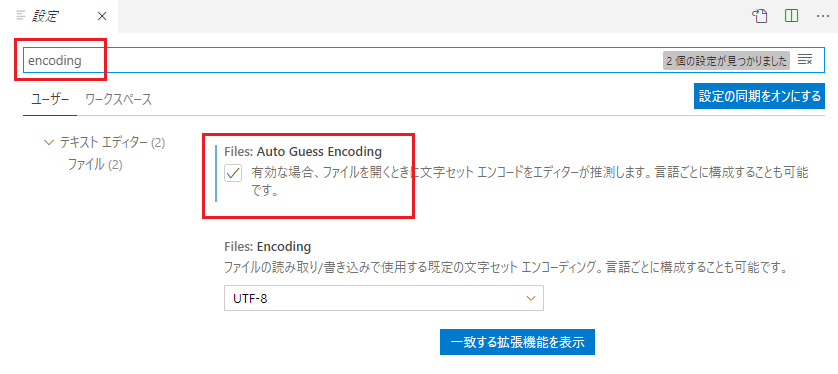

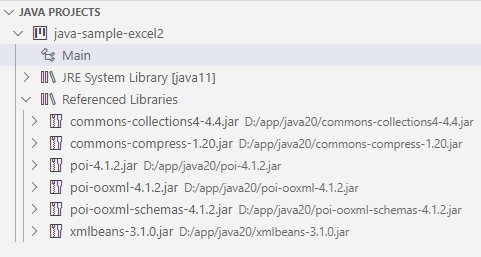
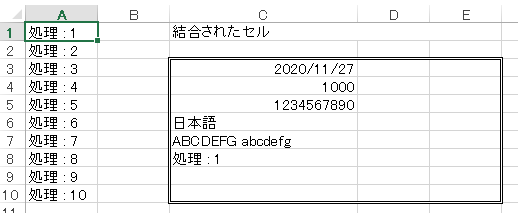





 ※ デュアルページで再現
※ デュアルページで再現




